Instale e configure o SQL Server Reporting Services
Aplica-se a: SQL Server Reporting Services (2017 e posterior) ❌ Servidor de Relatórios do Power BI
Este artigo ajuda você a baixar, instalar e configurar o SQL Server Reporting Services (SSRS). A instalação do SSRS envolve componentes do servidor para armazenar itens de relatório, renderizar relatórios e processar assinaturas e outros serviços de relatório. Alternativamente, seu administrador poderá instalar o Reporting Services com o Microsoft Endpoint Configuration Manager.
Baixe o SQL Server 2022 Reporting Services no Centro de Download da Microsoft.
Baixe o SQL Server 2019 Reporting Services no Centro de Download da Microsoft.
Baixe o SQL Server 2017 Reporting Services no Centro de Download da Microsoft.
Observação
Procurando o Servidor de Relatórios do Power BI? Consulte Instalar o Servidor de Relatórios do Power BI.
Atualizando ou migrando de um SQL Server 2016 ou de uma versão anterior do Reporting Services? Confira Atualizar e migrar o Reporting Services.
Pré-requisitos
Examine Requisitos de hardware e software para a instalação do SQL Server. Verifique se o computador no qual estiver instalando o SSRS atende aos pré-requisitos de hardware e software apropriados para a versão que você deseja instalar.
Instalar o SSRS
Siga as etapas a seguir para instalar o SSRS.
Localize
SQLServerReportingServices.exee inicie o instalador.Selecione Instalar o Reporting Services.
Escolha uma edição a ser instalada e selecione Avançar.
Para obter uma edição gratuita, escolha Avaliação ou Desenvolvedor na lista suspensa.
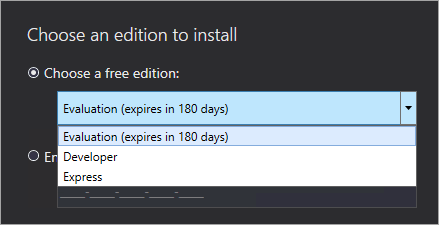
Caso contrário, insira uma chave do produto (Product Key). Para obter mais informações, consulte Localizar a chave do produto para o SQL Server Reporting Services.
Leia e concorde com os termos e condições da licença e selecione Avançar.
Selecione Avançar.
Especifique o local de instalação do servidor de relatório. Selecione Instalar para continuar.
Observação
O caminho padrão é
C:\Program Files\Microsoft SQL Server Reporting Services.Após a conclusão da instalação, selecione Configurar Servidor de Relatório para iniciar o Gerenciador de Configurações do Servidor de Relatório.
Configurar seu servidor de relatório
Após selecionar Configurar Servidor de Relatório o Gerenciador de Configurações do Servidor de Relatório será exibido. Para obter mais informações, consulte Gerenciador de Configurações do Servidor de Relatório.
Siga as instruções para Criar um banco de dados do servidor de relatório a fim de concluir o processo de configuração inicial do Reporting Services.
Criar um banco de dados em outro servidor
Se você estiver criando o banco de dados do servidor de relatório em um servidor de banco de dados separado, altere a conta de serviço do servidor de relatório para uma credencial reconhecida no servidor de banco de dados.
Por padrão, o servidor de relatório usa a conta de serviço virtual. A tentativa de criar um banco de dados em um servidor diferente pode levar ao seguinte erro durante a etapa de Aplicação dos direitos de conexão:
System.Data.SqlClient.SqlException (0x80131904): Windows NT user or group '(null)' not found. Check the name again.
Para resolver o problema, altere a conta de serviço para o Serviço de rede ou para uma conta de domínio. A escolha de Serviço de Rede aplica direitos no contexto da conta de computador do servidor de relatório.
Para obter mais informações, consulte Configurar a conta de serviço do servidor de relatório.
Serviço Windows
A instalação cria um serviço Windows como parte do processo. O serviço é exibido como SQL Server Reporting Services. O nome do serviço é SQLServerReportingServices.
Reservas de URL padrão
As reservas de URL são compostas de um prefixo, nome de host, porta e diretório virtual:
| Parte | Descrição |
|---|---|
| Prefixo | O prefixo padrão é HTTP. Se você instalou um certificado TLS (Transport Layer Security), o instalador criará reservas de URL que usam o prefixo HTTPS. |
| Nome do host | O nome de host padrão é um curinga forte (+). Ele especifica que o servidor de relatório aceita qualquer solicitação HTTP na porta designada para qualquer nome de host resolvido para o computador, incluindo https://<computername>/reportserver, https://localhost/reportserver ou https://<IPAddress>/reportserver. |
| Porta | A porta padrão é 80. Se você usar qualquer outra porta diferente, será necessário adicioná-la explicitamente à URL ao abrir o portal da Web em uma janela do navegador. |
| Diretório virtual | Por padrão, o diretório virtual do serviço Web Servidor de Relatórios é reportserver. Para o portal da Web, o diretório virtual padrão é reports. |
Exemplos da sequência de URL completa são:
https://+:80/reportserver: essa sequência fornece acesso ao servidor de relatório.https://+:80/reports: essa sequência fornece acesso ao portal da Web.
Firewall
Se você estiver acessando o servidor de relatório em um computador remoto, e não houver firewall presente, verifique se você configurou alguma regra de firewall.
Abra a porta TCP que você configurou para a URL do Serviço Web e a URL do Portal da Web. Por padrão, essas URLS são configuradas na porta TCP 80.
Configurar outros recursos
Talvez seja necessário configurar outros recursos para melhor acesso e usabilidade do relatório. Configure a integração com o serviço do Power BI para fixar itens de relatório em um dashboard do Power BI. Para obter mais informações, confira Integração do Servidor de Relatórios do Power BI (Gerenciador de Configurações).
Configurar email para processamento de assinaturas
Para configurar o e-mail para o processamento de assinaturas, consulte:
Configurar relatórios de um computador remoto
Você também pode configurar o portal da Web para acessar e gerenciar relatórios em um computador remoto. Para saber mais, veja:
- Configurar um firewall para acesso ao servidor de relatório
- Configurar um servidor de relatório para administração remota
Conteúdo relacionado
Para obter informações sobre como instalar o SQL Server Reporting Services no modo nativo, confira Instalar o servidor de relatório no modo nativo do Reporting Services.
Com o servidor de relatório instalado, comece a criar relatórios e implante-os no servidor de relatório. Para obter informações sobre como começar a usar o Report Builder, consulte Instalar o Microsoft Report Builder.
Para obter informações sobre como criar relatórios usando o SQL Server Data Tools, baixe o SQL Server Data Tools.
- Para obter informações sobre como instalar o SQL Server 2016 Reporting Services (e versões anteriores) no modo de integração do SharePoint, confira Instalar o primeiro Servidor de Relatório no modo do SharePoint.
Mais perguntas? Experimente perguntar no fórum do Reporting Services.